Trong kỷ nguyên số, việc xử lý các tác vụ chỉnh sửa và chuyển đổi file tưởng chừng đơn giản nhưng lại ngốn rất nhiều thời gian quý báu. Từ việc chuyển đổi một bức ảnh JPG sang PNG, xóa nền ảnh phức tạp, cho đến việc thêm phụ đề vào video hay sắp xếp tài liệu PDF, tất cả đều có thể trở nên tẻ nhạt nếu không có công cụ phù hợp. May mắn thay, Adobe Express đã ra đời như một giải pháp toàn diện, cung cấp các tính năng “Quick Actions” mạnh mẽ, giúp bạn hoàn thành những công việc này chỉ trong tích tắc. Với những thủ thuật Adobe Express này, bạn không chỉ tối ưu hóa quy trình làm việc mà còn giải phóng đáng kể thời gian, tập trung vào những điều quan trọng hơn.
Là một người thường xuyên làm việc với hình ảnh, video và tài liệu, tôi nhận thấy các công cụ Quick Actions của Adobe Express cực kỳ hữu ích. Chúng không chỉ đơn giản hóa các thao tác phức tạp mà còn mang lại kết quả chuyên nghiệp, giúp tôi tiết kiệm hàng giờ chỉnh sửa thủ công. Dưới đây là 5 tính năng Quick Actions nổi bật nhất mà bạn chắc chắn không muốn bỏ lỡ.
1. Xóa Nền Ảnh Chuyên Nghiệp Với “Remove Background”
Hầu hết chúng ta đều đã từng phải xóa nền khỏi một bức ảnh tại một thời điểm nào đó. Nếu trước đây bạn cần là một chuyên gia Photoshop để thực hiện tác vụ này, thì giờ đây đã có rất nhiều công cụ hỗ trợ. Tuy nhiên, tính năng Remove Background của Adobe Express Quick Actions là lựa chọn hàng đầu của tôi bởi sự tiện lợi và hiệu quả mà nó mang lại.
Lưu ý rằng Remove Background là một tính năng Premium của Adobe Express. Tuy nhiên, Adobe đã thông báo rằng công cụ này được cung cấp miễn phí trong một thời gian giới hạn, mặc dù không xác định chính xác thời gian cụ thể. Sau khi thời gian miễn phí kết thúc, bạn sẽ cần đăng ký gói Adobe Express Premium để tiếp tục sử dụng.
Để sử dụng tính năng này, hãy làm theo các bước sau:
- Mở Adobe Express và nhấp vào biểu tượng dấu cộng (+).
- Chuyển sang tab Quick actions.
- Chọn Remove Background.
- Tải lên hình ảnh của bạn và chờ Express xử lý.
- Nếu muốn tải xuống hình ảnh đã chỉnh sửa với nền trong suốt, hãy nhấn nút Download. Hoặc, nếu bạn muốn thêm nền mới, bạn có thể chọn một màu tùy chỉnh, chọn từ nhiều tùy chọn hình nền có sẵn của Adobe, hoặc nhấp vào nút Upload image để thêm hình ảnh của riêng bạn.
- Khi hoàn tất, nhấn nút Download để lưu hình ảnh vào thiết bị của bạn.
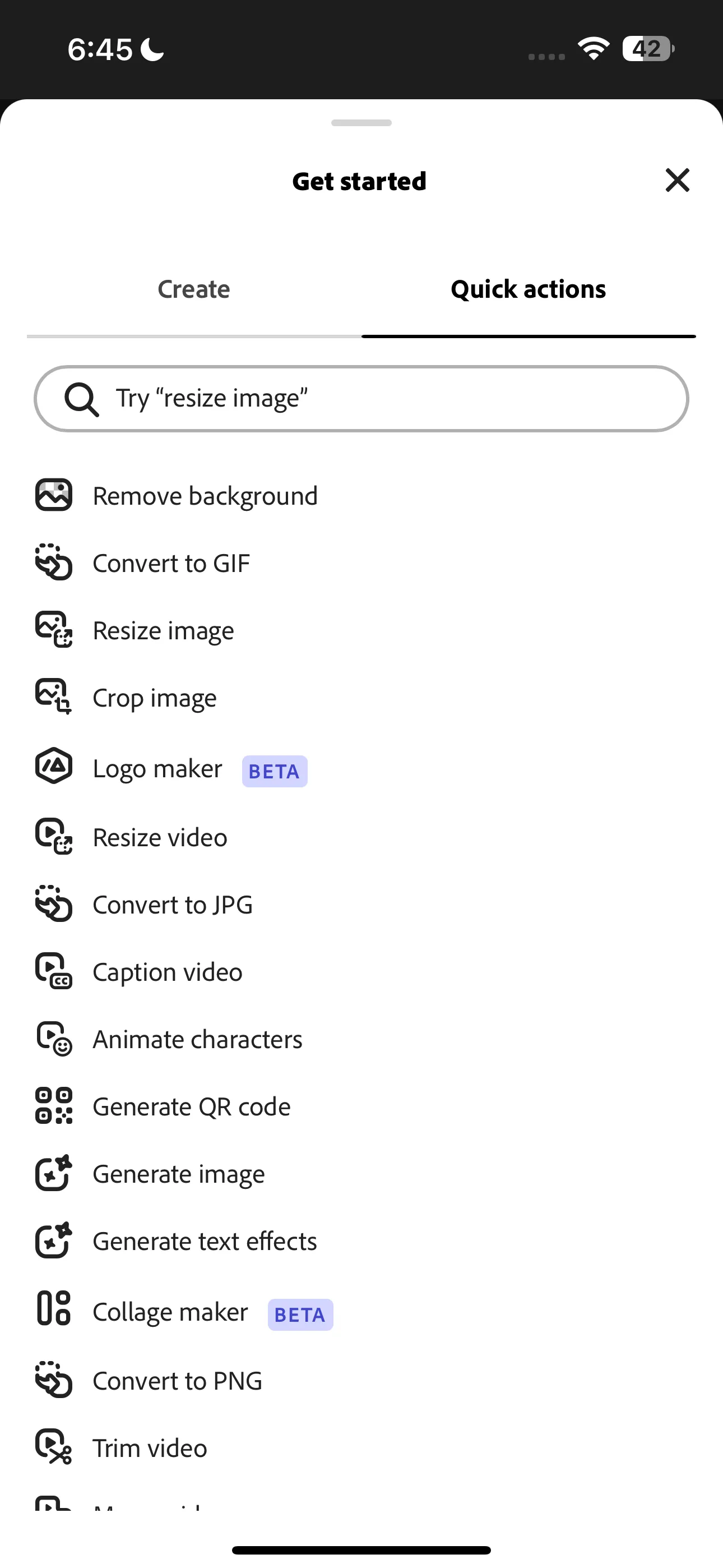 Giao diện Adobe Express hiển thị danh sách các tính năng Quick Actions
Giao diện Adobe Express hiển thị danh sách các tính năng Quick Actions
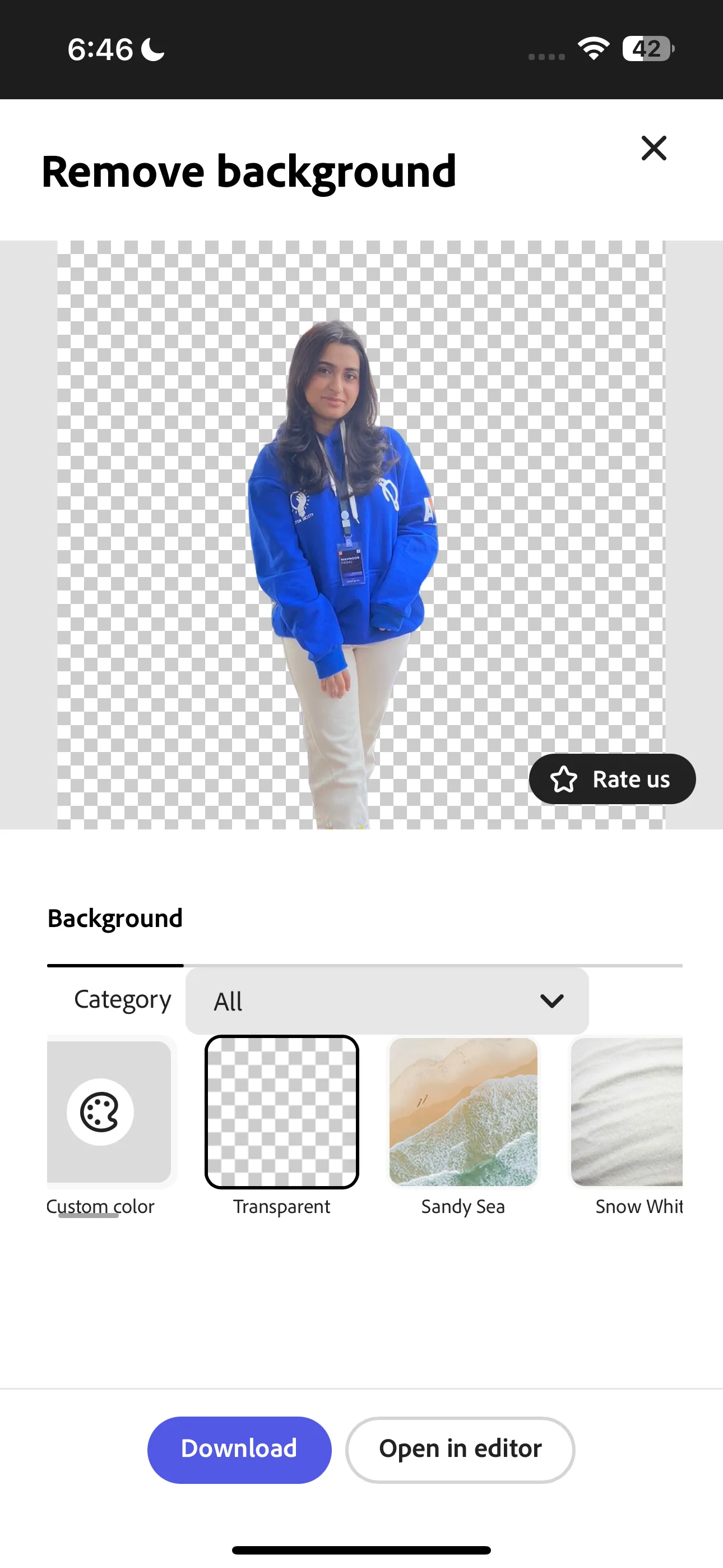 Hình ảnh đã được xóa nền trong Adobe Express, hiển thị nền trong suốt
Hình ảnh đã được xóa nền trong Adobe Express, hiển thị nền trong suốt
2. Tạo Mã QR Code Nhanh Chóng Với “Generate QR code”
Nếu bạn muốn điều hướng người khác đến một trang web, một biểu mẫu Google, hoặc thậm chí là các tài khoản mạng xã hội của mình, sử dụng mã QR là một lựa chọn tuyệt vời thay vì yêu cầu họ nhập liên kết. Chỉ với một thao tác quét nhanh, họ sẽ đến đúng nơi bạn muốn.
Có rất nhiều công cụ trực tuyến có thể giúp bạn tạo mã QR code riêng một cách nhanh chóng, trong đó có Adobe Express. Dưới đây là cách bạn có thể sử dụng nó:
- Nhấp vào biểu tượng dấu cộng (+), sau đó đi đến Quick actions > Generate QR code.
- Nhập hoặc dán URL bạn muốn mã QR liên kết đến vào hộp văn bản dưới mục Enter or paste URL.
- Để tải xuống mã QR code nguyên bản, hãy nhấn nút Download.
- Nếu bạn muốn tùy chỉnh mã QR, hãy chuyển sang tab Style để điều chỉnh Dots (chấm), Marker border (viền đánh dấu), và Marker center (tâm đánh dấu).
- Để thay đổi màu sắc của mã QR, đi đến tab Color và chọn từ năm tùy chọn màu cơ bản.
- Theo mặc định, mã QR code được tải xuống dưới dạng file PNG, nhưng bạn có thể chuyển sang định dạng JPG hoặc SVG bằng cách chuyển sang tab File format.
- Cuối cùng, nhấn nút Download để lưu mã QR của bạn. Nếu bạn muốn chỉnh sửa hình ảnh thêm, hãy nhấn Open in editor.
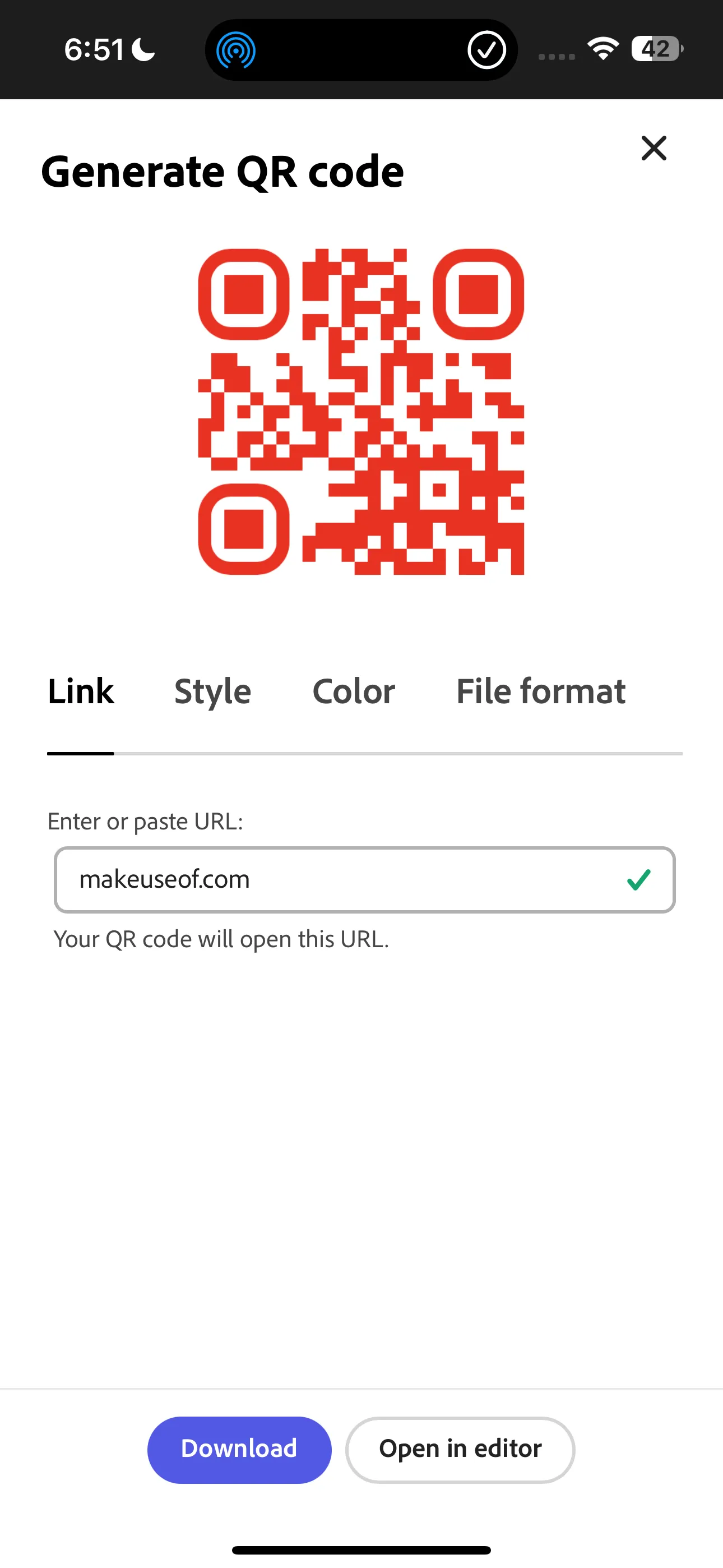 Trang tạo mã QR trong Adobe Express với liên kết website MakeUseOf
Trang tạo mã QR trong Adobe Express với liên kết website MakeUseOf
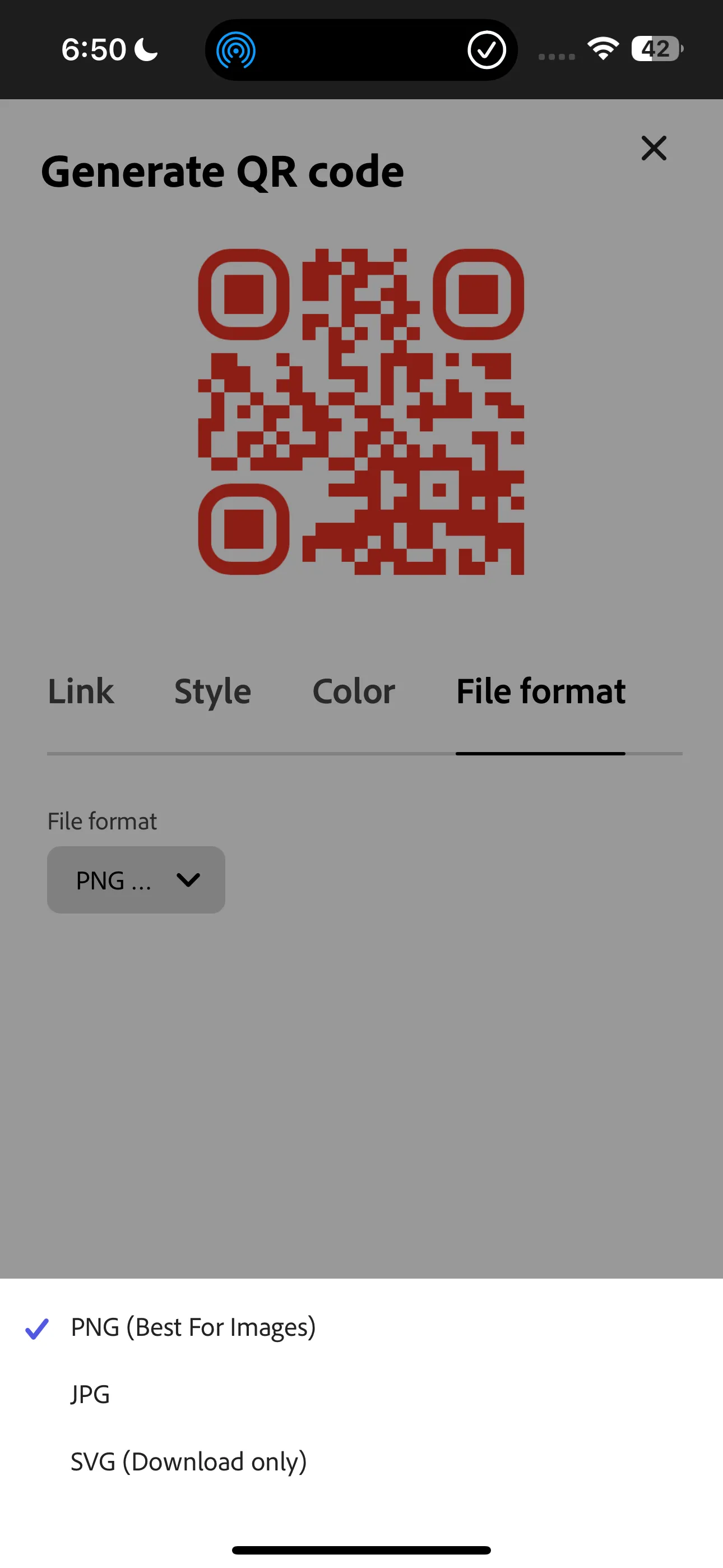 Tùy chọn định dạng file khi tạo mã QR trong Adobe Express (PNG, JPG, SVG)
Tùy chọn định dạng file khi tạo mã QR trong Adobe Express (PNG, JPG, SVG)
Với sự dễ dàng khi tạo mã QR code, việc học cách nhận biết các mã QR giả mạo để bảo vệ dữ liệu của bạn cũng là một ý tưởng hay!
3. Chuyển Đổi Định Dạng File Đa Năng
Adobe Express cũng cung cấp các Quick Actions cho phép bạn chuyển đổi các định dạng file hình ảnh và video chỉ trong vài giây. Đối với hình ảnh, bạn có thể chuyển đổi sang JPG, PNG, hoặc SVG, trong khi video có thể được chuyển đổi sang MP4 hoặc GIF.
Ngoài ra, Adobe Express còn có các tùy chọn Convert to PDF (Chuyển đổi sang PDF) và Convert from PDF (Chuyển đổi từ PDF). Tính năng đầu tiên cho phép bạn chuyển đổi file Microsoft Word, Excel, PowerPoint, hoặc hình ảnh sang PDF. Tính năng thứ hai cho phép bạn chuyển đổi file PDF thành Microsoft Word, Excel, PowerPoint, Rich Text Format (RTF), JPG, hoặc PNG.
Lưu ý: Các tính năng Convert to PDF và Convert from PDF hiện không khả dụng trên Adobe Express Mobile.
Để sử dụng bất kỳ công cụ nào trong số này, hãy nhấn vào biểu tượng dấu cộng (+), và chuyển sang tab Quick actions. Bạn có thể tìm kiếm tùy chọn mong muốn hoặc cuộn qua danh sách.
Trên điện thoại di động hoặc máy tính bảng, hãy nhấn Tap to upload an image/video và chọn từ Photo Library (Thư viện ảnh), Take Photo (Chụp ảnh), hoặc Choose File (Chọn file). Trên web, bạn có thể kéo và thả file hoặc duyệt tìm file trên máy tính của mình. Sau khi chuyển đổi, nhấp Download để lưu hoặc Open in editor để thực hiện các chỉnh sửa tiếp theo.
4. Các Thao Tác Chuyên Sâu Với PDF (PDF Quick Actions)
Là một người thường xuyên làm việc với tài liệu, tôi đặc biệt đánh giá cao ba công cụ Quick Actions liên quan đến PDF. Chúng đã giúp tôi tiết kiệm hàng giờ làm việc thủ công và nâng cao hiệu suất đáng kể.
Chỉnh Sửa PDF Trực Tiếp Với “Edit PDF”
Một trong những công cụ hữu ích nhất là Edit PDF, được hỗ trợ bởi Adobe Acrobat. Để sử dụng nó, bạn vào Quick actions, sau đó chọn Document > Edit PDF. Tải file của bạn lên và nhấp Open để bắt đầu chỉnh sửa trong trình chỉnh sửa của Adobe Express.
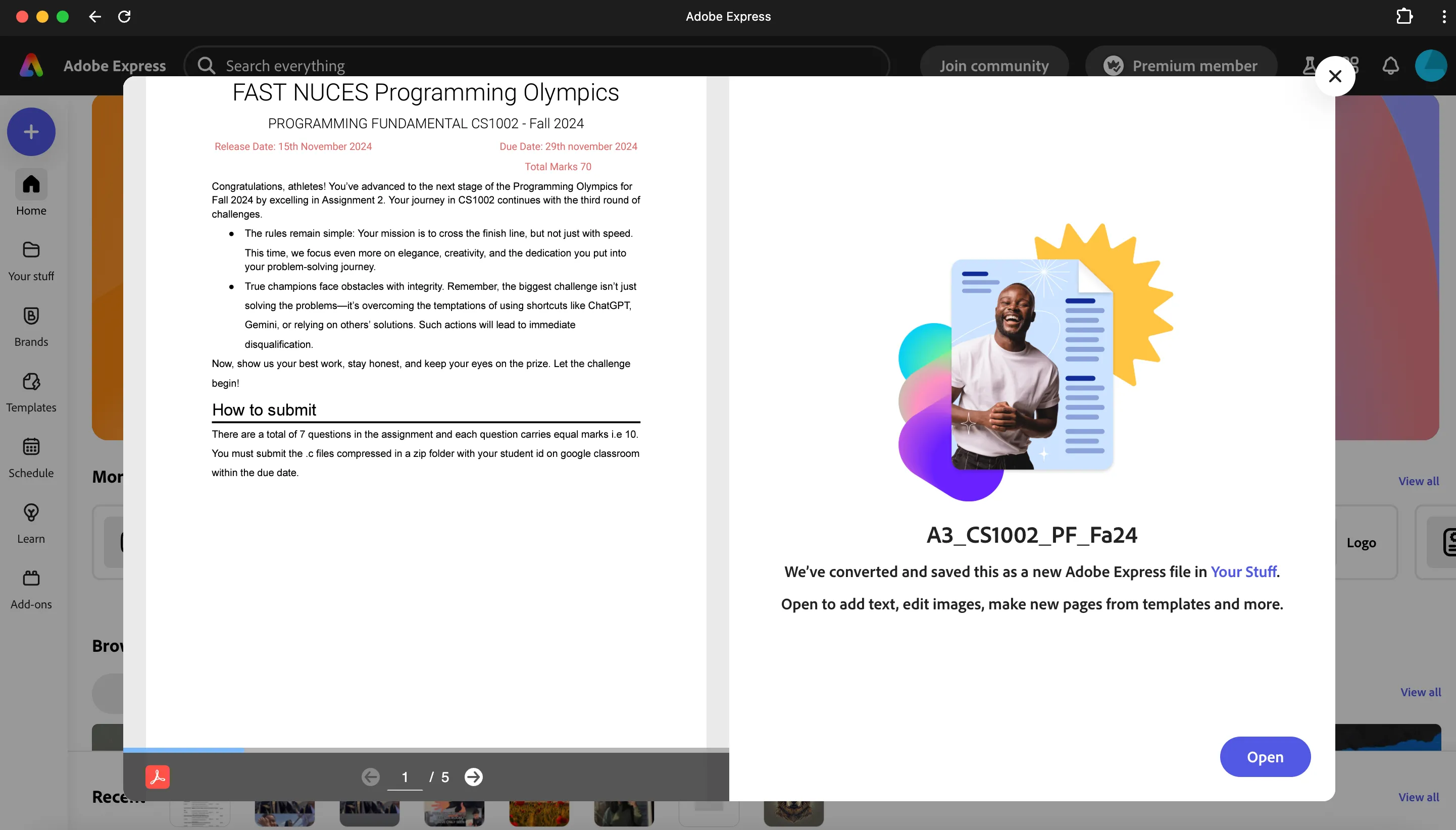 Tính năng Edit PDF của Adobe Express, cho phép chỉnh sửa tài liệu PDF
Tính năng Edit PDF của Adobe Express, cho phép chỉnh sửa tài liệu PDF
Giờ đây, bạn có thể điều chỉnh kích thước văn bản, màu sắc, và căn chỉnh, hoặc thậm chí chỉnh sửa và thay đổi kích thước hình ảnh. Cần thêm một đoạn văn mới hay chèn một hình ảnh? Bạn cũng có thể thực hiện điều đó! Với một người hay mắc lỗi chính tả và phát hiện ra chúng quá muộn như tôi, công cụ này thực sự là một cứu tinh.
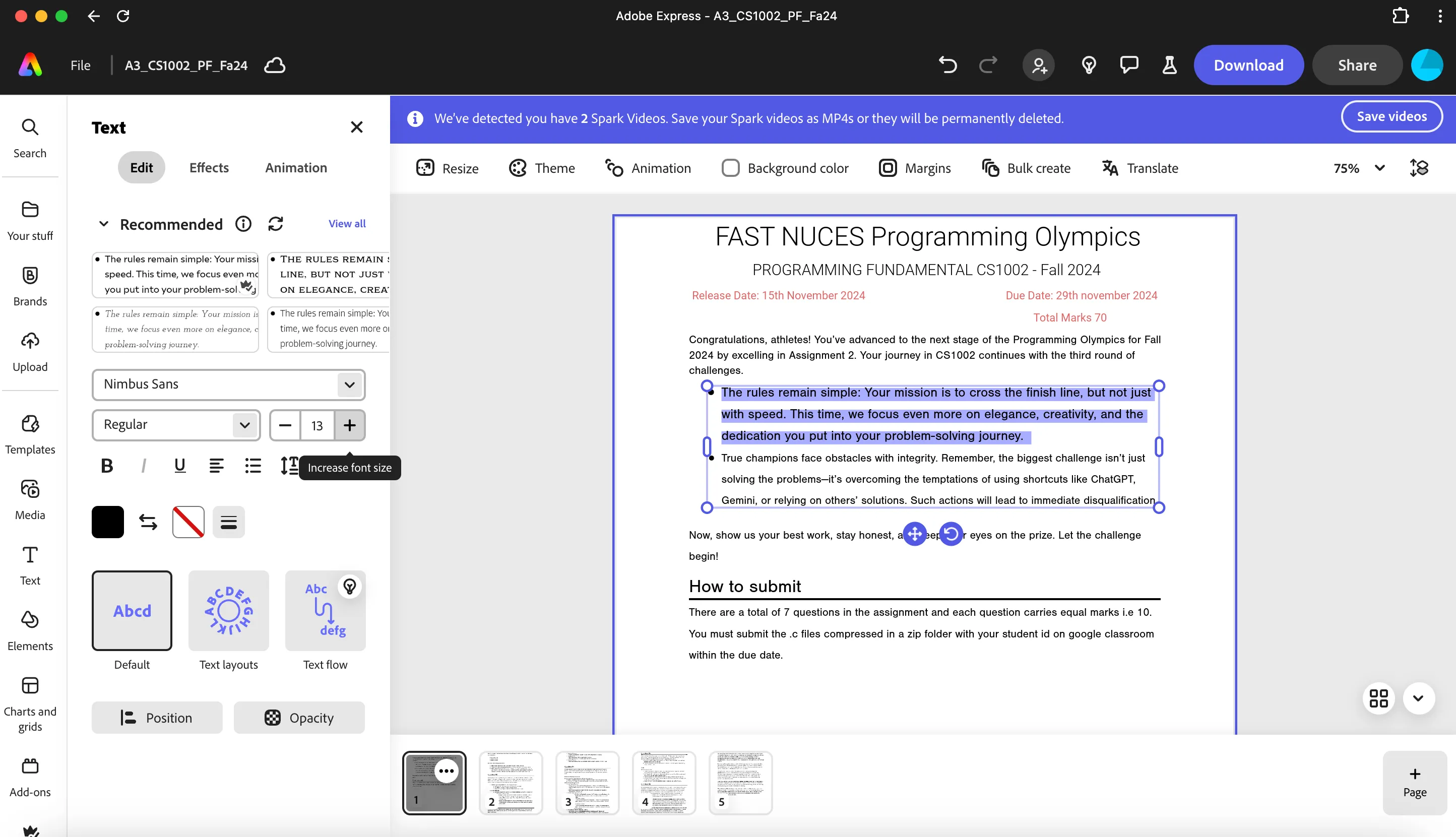 Giao diện chỉnh sửa file PDF trực tiếp trên Adobe Express
Giao diện chỉnh sửa file PDF trực tiếp trên Adobe Express
Ghép Nối Nhiều File Thành Một PDF Với “Combine Files”
Nếu bạn cần hợp nhất nhiều file, bao gồm các tài liệu PDF, Microsoft Word, PowerPoint, Excel, hoặc hình ảnh PNG/JPG, thành một file PDF duy nhất, tính năng Combine Files Quick Action sẽ giúp bạn.
Chỉ cần vào Quick actions > Document > Combine Files.
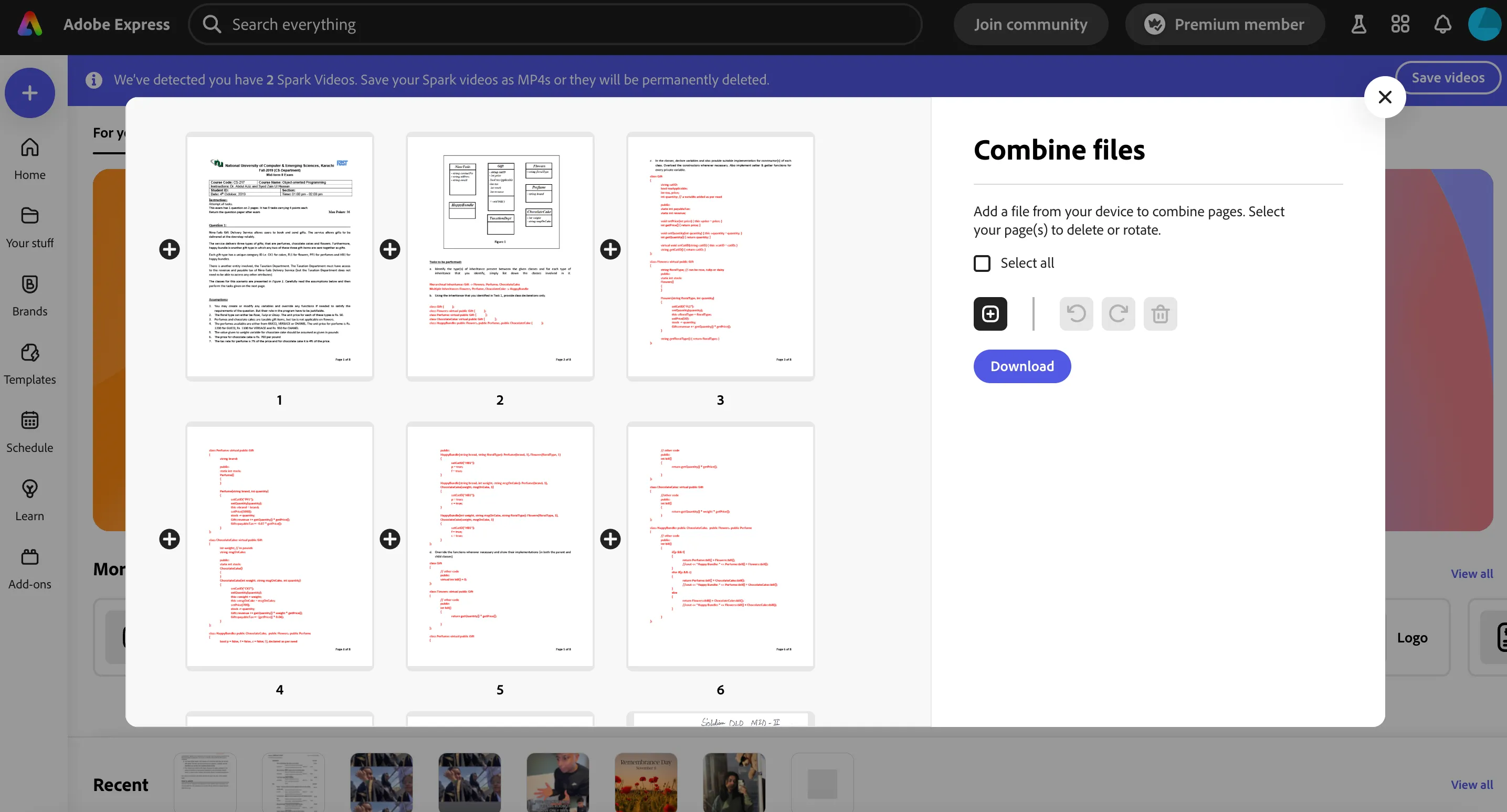 Tính năng Combine Files trong Adobe Express Quick Actions để ghép nối tài liệu
Tính năng Combine Files trong Adobe Express Quick Actions để ghép nối tài liệu
Bạn có thể xoay các file bằng cách sử dụng biểu tượng xoay hoặc loại bỏ bất kỳ file nào không cần thiết bằng cách nhấp vào biểu tượng xóa. Sau khi các file đã được sắp xếp theo ý muốn, hãy chọn chúng và nhấn Download để lưu file PDF đã hợp nhất của bạn.
Sắp Xếp Và Quản Lý Trang PDF Hiệu Quả Với “Organize Pages”
Để sắp xếp lại, xóa, xoay, hoặc chèn thêm trang vào một file PDF hiện có, tôi sử dụng tính năng Organize pages. Để sử dụng nó, điều hướng đến Quick actions > Organize Pages, và tải lên file bạn muốn sắp xếp. Từ đó, bạn có thể kéo các trang để sắp xếp lại, xoay chúng, hoặc xóa hoàn toàn. Cần thêm một file mới? Chỉ cần nhấp vào nút Add a file.
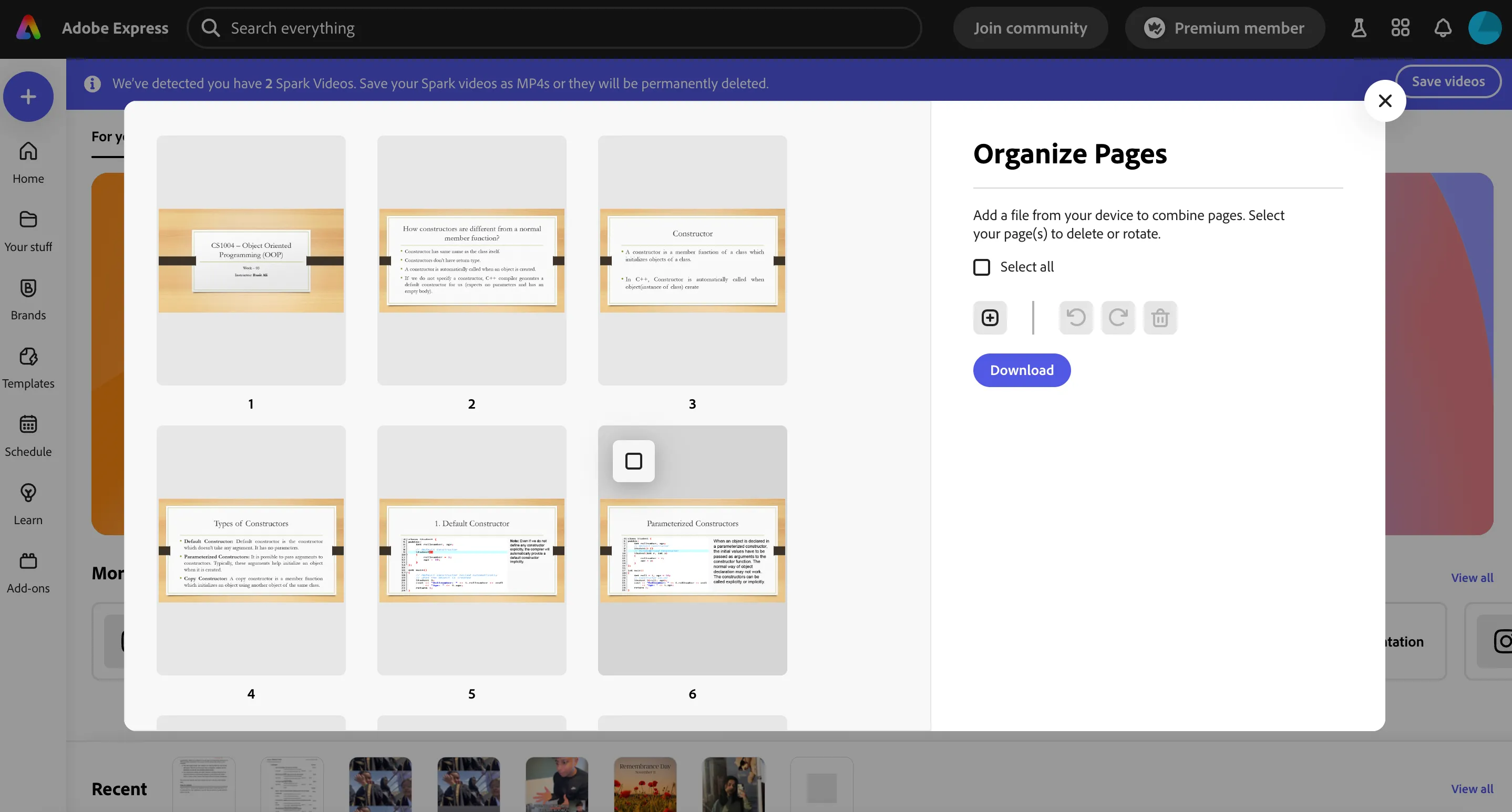 Giao diện tính năng Organize Pages của Adobe Express giúp sắp xếp trang PDF
Giao diện tính năng Organize Pages của Adobe Express giúp sắp xếp trang PDF
5. Tự Động Thêm Phụ Đề Cho Video Với “Caption Video”
Đã qua rồi cái thời phải dành hàng giờ để thêm phụ đề thủ công vào video trước khi đăng tải! Tôi đã từng phụ thuộc vào CapCut để tự động thêm phụ đề vào video mạng xã hội trong một thời gian dài, cho đến khi nó trở thành tính năng trả phí. May mắn thay, Adobe Express cung cấp tính năng Caption video Quick Action hoàn toàn miễn phí và cực kỳ dễ sử dụng.
Dưới đây là cách bạn có thể sử dụng nó để thêm phụ đề vào video của mình:
- Đi đến Quick actions và nhấp vào Video ở thanh bên trái. Sau đó, chọn Caption video.
- Mở rộng menu thả xuống dưới mục Language spoken in video và chọn ngôn ngữ.
- Tải lên video của bạn (dung lượng tối đa 1GB và thời lượng 5 phút).
- Sau khi công cụ tạo phụ đề, sử dụng hộp văn bản Edit caption để thực hiện bất kỳ chỉnh sửa cần thiết nào.
- Bạn có thể cá nhân hóa phụ đề của mình bằng cách chọn một kiểu dưới mục Choose a style. Để điều chỉnh màu văn bản hoặc viền, hãy bật Customize color và thực hiện thay đổi của bạn.
- Nhấp Download khi hoàn tất!
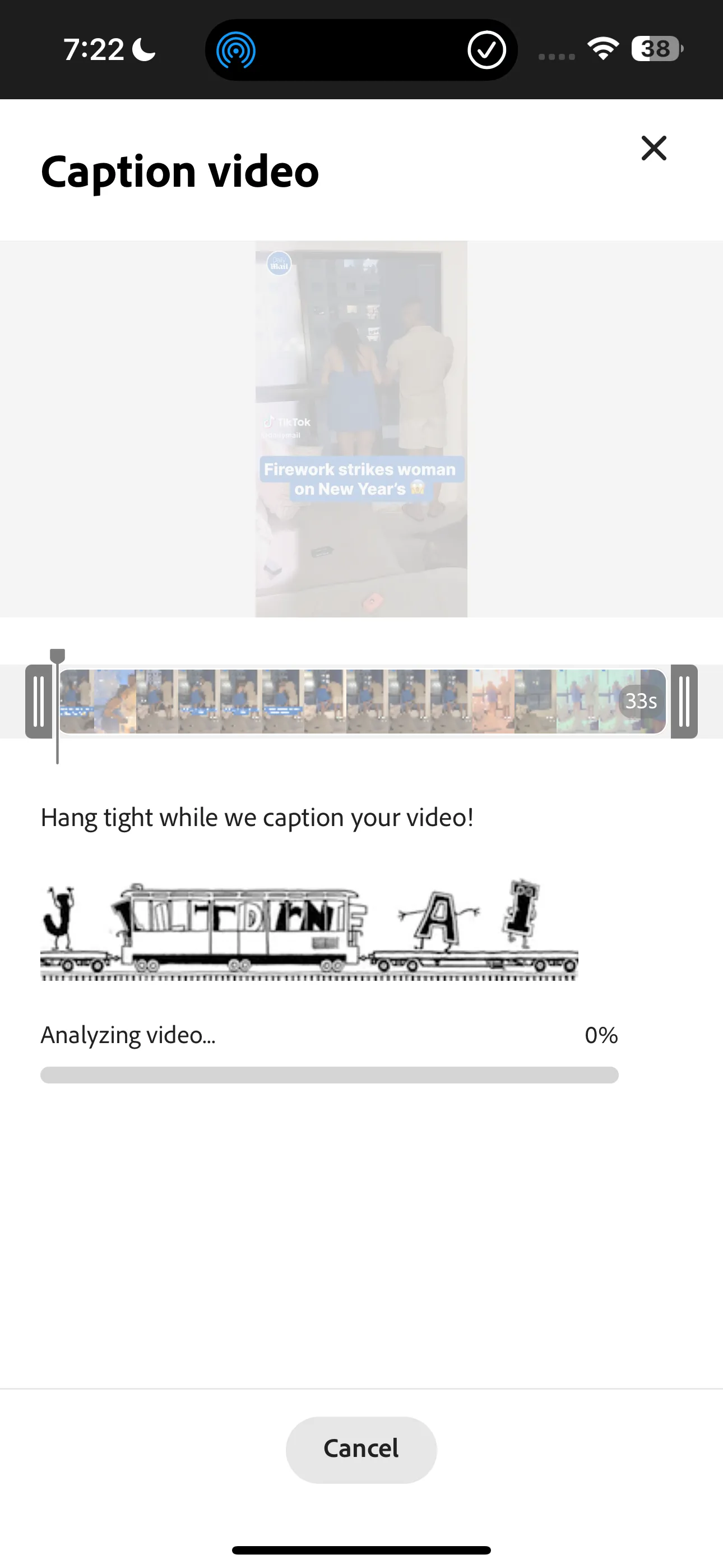 Video đang được xử lý để tạo phụ đề tự động trên Adobe Express
Video đang được xử lý để tạo phụ đề tự động trên Adobe Express
Với tư cách là một người chuyên viết nội dung, kỹ năng chỉnh sửa của tôi không phải là điểm mạnh (thậm chí còn kém). Đôi khi, tôi gặp khó khăn ngay cả với những chỉnh sửa đơn giản nhất, đó là lý do tại sao Adobe Express nằm trong số các ứng dụng chỉnh sửa yêu thích của tôi. Các tính năng Quick Actions được đề cập ở trên đã giúp mọi việc trở nên dễ dàng hơn rất nhiều.
Adobe Express cùng với các tính năng Quick Actions của nó thực sự là một bộ công cụ đáng giá, giúp tối ưu hóa đáng kể quy trình làm việc và giải quyết nhanh gọn các tác vụ hàng ngày. Dù bạn là người dùng phổ thông, nhà sáng tạo nội dung, hay chuyên gia văn phòng, những thủ thuật Adobe Express này chắc chắn sẽ mang lại giá trị to lớn. Hãy trải nghiệm và chia sẻ những tác vụ mà bạn đã tiết kiệm được thời gian nhờ Adobe Express Quick Actions trong phần bình luận bên dưới nhé!


